Hvis du er it-ekspert, ved du, at en af de mest frustrerende ting er, når din Open Shell ikke virker på Windows 11. Det kan være en reel smerte at fejlfinde, og endnu mere, når du ikke kender årsag. Der er et par ting, der kan forårsage, at din Open Shell ikke fungerer på Windows 11. En mulighed er, at din Open Shell-installation er korrupt. En anden mulighed er, at dine Open Shell-indstillinger er inkompatible med Windows 11. Hvis du har problemer med din Open Shell, er den første ting du skal gøre at tjekke din installation. Hvis det er korrupt, kan du prøve at geninstallere det. Hvis det ikke virker, kan du prøve at nulstille dine Open Shell-indstillinger. Hvis du stadig har problemer, kan du prøve at kontakte Microsofts support. De kan muligvis hjælpe dig med at fejlfinde dit problem. Microsoft har et par forskellige muligheder for support, herunder onlinesupport, telefonsupport og personlig support. Uanset hvilken mulighed du vælger, skal du sørge for at have alle oplysninger om dit problem klar, så de kan hjælpe dig bedst muligt.
Vidste du, at vi kan tilpasse Windows 11/10 Start-menuen med noget gratis software? Åben skal er et af de programmer, vi kan bruge til at tilpasse startmenuen og tilføje en værktøjslinje og statuslinje til Windows Stifinder med nogle ekstra funktioner. det var tidligere Klassisk start og er et alternativ klassisk skal, som gør det samme. Da den klassiske shell ikke længere var aktiv, samlede frivillige hos GitHub den op og udviklede Open Shell fra den. Det bruges af mange Windows-brugere. Nogle brugere klager over det Open Shell virker ikke på deres Windows 11 . I denne guide vil vi vise dig, hvordan du løser det og bruger Open Shell uden problemer.
Åbn Shell virker ikke på Windows 11

Hvis Open Shell ikke virker på din Windows 11-pc, kan du bruge følgende metoder til at rette det og tilpasse din startmenu.
- Genstart File Explorer
- Genregistrering af Shell Experience
- Gendan Windows Search Index
- Skift indstillinger i registreringsdatabasen
- Opdater Windows
- Geninstaller åben skal
Lad os dykke ned i detaljerne for hver metode og løse problemet. Inden det skal du genstarte din computer og se, om der er ændringer.
backup fejlkode 0x81000ff
1] Genstart File Explorer.
Nogle Open Shell-brugere har set, hvordan Open Shell fungerer efter genstart af File Explorer. Når Open Shell ikke virker på din pc, skal du genstarte File Explorer og se, om problemet er løst.
For at genstarte File Explorer i Windows 11,
- Højreklik på startknappen for at åbne WinX Menu
- Vælg Task Manager fra listen
- Find Windows Stifinder-processen på listen over processer.
- Højreklik og vælg Genstart.
2] Genregistrer Shell Experience
Genregistrering af Shell Experience med PowerShell på Windows 11 kan også løse problemet med, at Open Shell ikke fungerer på din pc.
For at genregistrere Shell Experience,
Klik på startmenuen, og skriv PowerShell.
killpage
Klik på 'Kør som administrator' i Windows PowerShell i resultaterne for at åbne den. Klik på 'Ja' ved UAC-prompten.
Kopier/indsæt følgende kommando i PowerShell og tryk på Enter
|_+_|Se om problemet med Open Shell er løst.
3] Gendan Windows Search Index
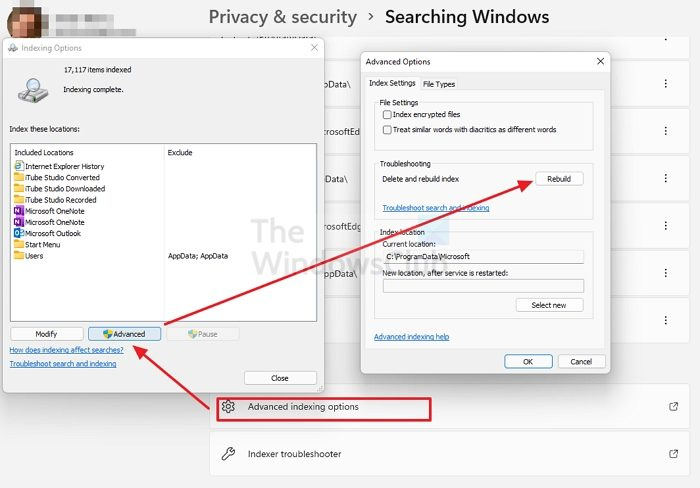
Reparation af Windows Search Index kan også løse problemer med Open Shell i Windows 11. Du kan genopbygge Windows Search Index ved at følge disse trin.
- åben Indstillinger applikation fra startmenuen eller ved at bruge tastaturgenvejen Win+I.
- Trykke Privatliv og sikkerhed i venstre sidebjælke, og klik derefter på Windows-søgning fanen
- Rul ned og klik på Avancerede indekseringsmuligheder
- Klik på Fremskreden knappen for at åbne et nyt vindue
- Trykke Gendan og vent på, at processen er fuldført
Tjek, om genopbygningen af Windows Search Index løste Open Shell-problemet.
Læs: Ret høj disk- eller CPU-brug af Search Indexer
4] Juster indstillinger i registreringsdatabasen
Du kan også løse problemet med Open Shell, der ikke virker, ved at bruge tweaks i registreringsdatabasen. Du skal bare oprette en ny DWORD-fil med navnet EnableXamlStartMenu.
For at konfigurere indstillinger i registreringsdatabasen, så Open Shell fungerer,
korrupt video
Tryk på Win + R på dit tastatur for at åbne vinduet Kør. Skriv Regedit og tryk på Enter
Naviger til følgende sti i registreringseditoren.
|_+_|Højreklik på stien, og vælg Ny. Vælg derefter DWORD (32-bit værdi) . Navngiv filen som AktiverXamlStartMenu
Dobbeltklik nu på den DWORD-fil, du lige har oprettet, og indstil dens datoværdi 0 .
Genstart din computer og se, om problemet er løst eller ej. Hvis ikke, så følger vi den samme vej i registreringseditoren, finder vi Start_ShowClassicMode fil der og slet den.
5] Opdater Windows
Der kan være et problem eller en fejl i Windows Update, der forhindrer Open Shell i at fungere. Du bør opdatere Windows til den nyeste version for at løse dette problem.
For at søge efter opdateringer i Windows 11,
processorens strømstyring
- åben Indstillinger applikation ved hjælp af tastaturgenvejen Win + I på tastaturet
- Klik på Windows Update i venstre sidebjælke.
- Klik på på siden Windows Update Søg efter opdateringer knappen for manuelt at starte Windows-opdateringer
6] Geninstaller åben skal
Hvis ingen af ovenstående metoder løste problemet med Open Shell, skal du afinstallere det fra din pc og geninstallere det. Du kan afinstallere det i appen Indstillinger eller Start-menuen. Download derefter Open Shell fra GitHub og kør den for at installere.
Dette er de forskellige metoder, du kan bruge, hvis Open Shell ikke fungerer på din Windows 11.
Hvordan får man Classic Shell til at fungere i Windows 11?
Classic Shell blev sidst opdateret i december 2017. Du kan blot downloade det fra den officielle side og installere det på din pc, men det virker muligvis ikke, som du gerne vil. Som et alternativ til Classic Shell udvikles Open Shell, som gør det samme som Classic Shell i tidligere versioner af Windows.
Er Open Shell tilgængelig til Windows 11?
Ja, Open Shell er tilgængelig til Windows 11. Du kan downloade den fra GitHub og bruge den til at tilpasse menuen Start og gøre alt med den, ligesom i Windows 10 i tidligere versioner. Hvis du har problemer med Open Shell på Windows 11, kan du følge ovenstående metoder.











![Fall Guys Error Code 200_1040 på Epic Games Launcher [rettet]](https://prankmike.com/img/games/92/fall-guys-error-code-200-1040-on-epic-games-launcher-fixed-1.png)



